Kaip atskirti tam tikrus žodžius nuo rašybos tikrinimo Microsoft Word

Išbraukimo iš rašybos sąrašo sąrašas yra žodžių, kuriuos galite priversti "Word" pažymėti kaip rašybos klaidas, net jei jie yra išvardyti pagrindiniame žodyne kaip teisingai parašyti žodžiai. Mes parodysime, kaip pridėti pasirinktinį žodžių sąrašą, kurį norite visada pažymėti kaip neteisingai užrašytą.
Pvz., Jei dažniausiai norite įvesti "byes", o ne "naudoti" arba "tėvas", o ne "patentas". įprastas rašybos tikrinimas manys, kad "kaltinimas" ir "tėvas" yra teisingai parašyti žodžiai, kai tai retai būna tipiškas. Arba galbūt laikotės stiliaus gairių ir naudojate specifines žodžių rašybą, pvz., "Teatras", o ne "teatras". Šiuose pavyzdžiuose į išskyrimų sąrašą įtrauktumėte žodžius "byla", "tėvas" ir "teatras", kad jie būtų pašalinti iš pagrindinio žodyno ir pažymėti kaip rašybos su klaidomis, neatsižvelgiant į tai, kas yra.
Pažymėti žodžius kaip neteisingai įrašytą tekstą " o tai reiškia, kad jie bus automatiškai ištaisyti. Jei iš tikrųjų norėjote naudoti vieną iš šių žodžių bet kuriuo konkrečiu atveju, galite pasirinkti, ar ignoruoti žodį kiekvieną kartą, kai rašybos tikrinimas jį pažymi. Išbraukimo sąrašas yra apvalaus kelias "pašalinti" žodžius iš "Word" pagrindinio žodyno.
Išskyrimų sąrašo failai yra standartiniai teksto failai. Galite juos redaguoti naudodami bet kurį teksto redaktorių, pvz., "Notepad" ar net "Word" (jei išsaugosite tik teksto formatu). Įdiegę "Word" sukurtas bent vienas išskyrimų sąrašo failas. Iš pradžių šie failai yra tušti laukiant, kol juos pridėsite žodžių. Mūsų išskyrimų sąrašo failai yra šioje "Windows 10" sistemoje. Pakeiskite "Lori" savo vartotojo vardu savo kompiuteryje.
C: Users Lori AppData Roaming Microsoft UProof
Priklausomai nuo jūsų "Windows" versijos, jūsų išskyrimų sąrašo failų vieta gali skirtis. Jei nesate tikri, kur rasti jūsų išskyrimų sąrašo failus, galite ieškoti failų "File Explorer" (arba "Windows Explorer") lange. Visi failai prasideda "ExcludeDictionary" ir baigiasi plėtiniu ".lex". Taigi, jei ieškosite "ExcludeDictionary * .lex", turėtumėte rasti failus (tai yra žvaigždutė po "ExcludeDictionary").
Kai pamatysite savo išskyrimų sąrašo failų vietą, galite pamatyti keletą failų. Kaip jūs galite pasakyti, kurį naudoti? Failo vardas yra struktūrizuotas, kad padėtų jums tai tiksliai nustatyti. Pagrindinė failo pavadinimo dalis apima dviejų simbolių kalbos kodą, pvz., "EN" anglų kalba ir "FR" prancūzų kalba. Po kalbos kodo yra keturi raidiniai ir skaitiniai (šešioliktainiai) skaitmenys, vadinami "kalbos LCID". Tai nurodo, kurioje kalboje nurodytos kalbos, kurioms taikomas išskyrimo failas. Yra išsamus kalbos LCID kodų sąrašas, tačiau šiame sąraše nėra kalbų kodų. Yra sąrašas, kuriame yra kalbų kodai, tačiau jis nėra toks užbaigtas kaip ankstesnis sąrašas.
Mes radome du failus mūsų sistemoje, kaip parodyta paveikslėlyje žemiau. Mes turime tik vieną anglų rinkmeną, tačiau varde galėjo būti daugiau nei vienas failas su "EN". Jei taip būtų, mes turėtume nurodyti paskutinius keturis simbolius pirmoje failo pavadinimo dalyje (prieš plėtinį) ir suderinti tuos simbolius su kalbų sąrašo LCID kodais sąraše "Kalba - šalis / regionas" suraskite failą, kurį turėtumėte naudoti. Pavyzdyje "EN" yra kalbos kodas, o "0409" - tai LCID kalba, skirta JAV anglų kalba, todėl mes ketiname naudoti "ExcludeDictionaryEN0409.lex" failą.
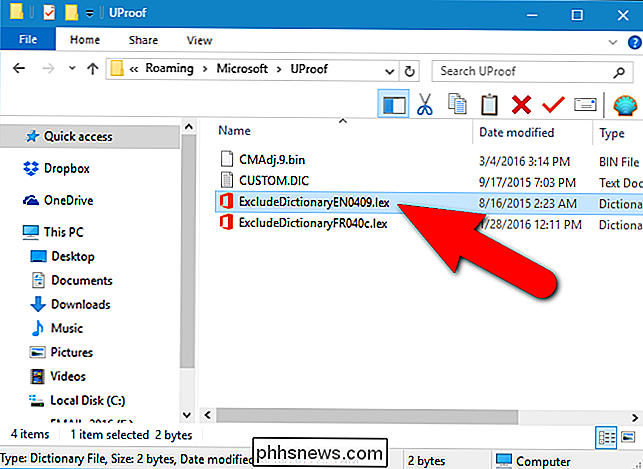
Kai nustatysite, kuris išimčių sąrašas failo naudojimas, dešiniuoju pelės mygtuku spustelėkite failą ir iššokančio meniu pasirinkite "Open with".
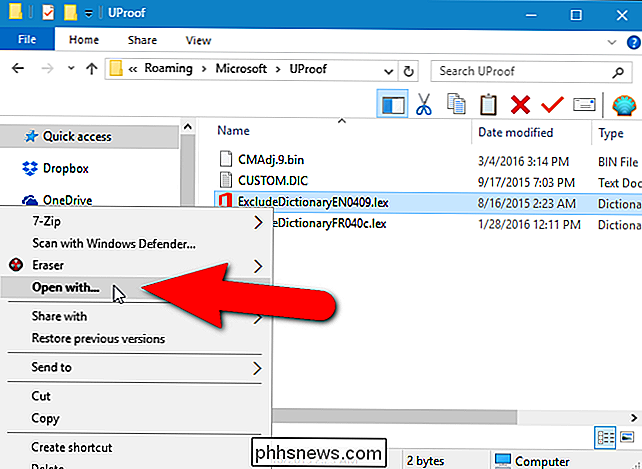
Dialogo lange pateikiamas klausimas, kaip norite atidaryti failą. Spustelėkite "Daugiau programų".
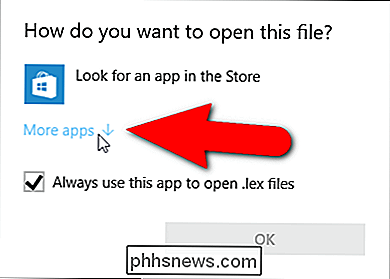
Slinkite sąraše žemyn ir pasirinkite "Notepad". Jei visada norite naudoti "Notepad" redaguoti ".lex" failus, pažymėkite langelį "Visada naudoti šią programą, kad atidarytumėte .lex failus", todėl laukelyje yra žymė. Tada spustelėkite "Gerai".
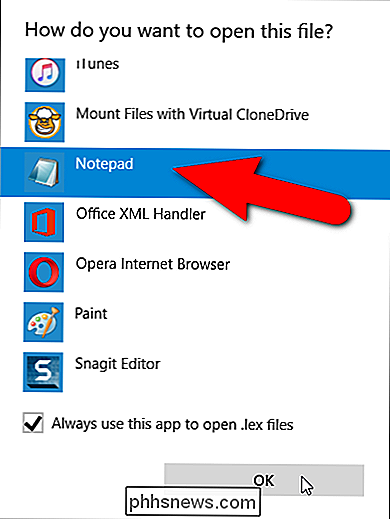
Išjungimo sąrašo failas atidaromas ir iš pradžių tuščias. Įrašykite žodžius, kuriuos norite pridėti prie išskyrimų sąrašo, nurodydami vieną žodį kiekvienoje eilutėje. Įsitikinkite, kad įtraukėte visas žodžio formas, kurių norėtumėte "Word" pažymėti kaip rašybos su klaidomis. Pavyzdžiui, mes įtraukėme tris žodžio "teatras" formas ir dvi "tėvų" formas.
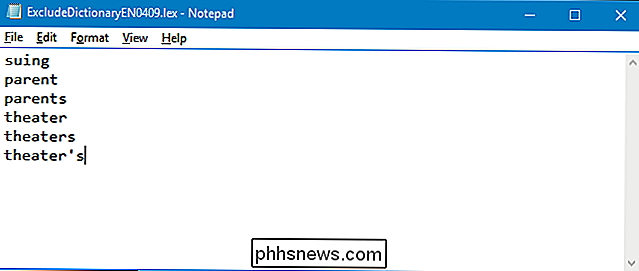
Kai baigsite pridėti prie sąrašo, išsaugokite failą.
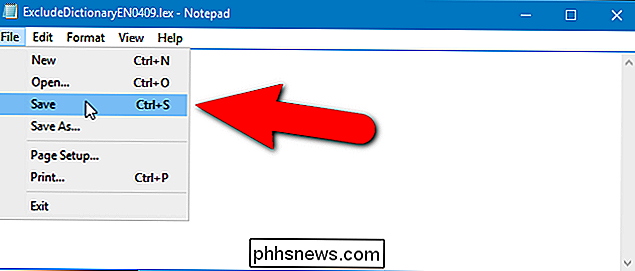
Jei atidarėte Word atidarę išbraukimo sąrašo failą, pakeitimai dar neįsigalios. Jei norite atpažinti naujai pridėtą išbraukimo sąrašo failo turinį, turite uždaryti "Word" ir atidaryti jį iš naujo.
Kai atliekant rašybos tikrinimą randamas arba pažymimas bet kuris iš išbraukimo sąrašo žodžių, gali būti, kad negalėsite pasirinkti teisingą rašybą. Tačiau, jei turite įgalintą parinktį, kuri automatiškai tikrins jūsų rašybą, kai įvesite tekstą, pamatysite raudoną juostą po žodžiais, kuriuos pridėjote į išskyrimų sąrašo failą, kad galėtumėte pastebėti šiuos žodžius savo dokumente ir pakeisti juos.
Kitas būdas tinkinti "Word" rašybos tikrinimo įrankį - naudoti pasirinktinius žodynus. Tai yra tekstiniai failai, leidžiantys pridėti žodžius tikrinimo rašmenimis, kurie nėra pagrindiniame šodynelyje, tačiau nenorite, kad žodis pažymėtas kaip rašybos klaidomis. Be to, galite tik apriboti rašybos tik pagrindiniame žodyne. Tai naudinga, jei sukūrėte pasirinktinius žodynus, kurių nenorite naudoti dabar, bet nenorite jų ištrinti.

Kaip pagerinti baterijos veikimo laiką naudodami "Windows 10" naujus galios nustatymus
Nors "Windows 10" paspaudžia daugybę naujų "Start" meniu, be to, daugeliui vartotojų vis dar yra daug dalykų kas praleido "Windows 8" tikriausiai nežinote apie. Šiandien mes norime kalbėti apie "Windows 10" maitinimo ir akumuliatoriaus nustatymus. Greičiausias būdas pasiekti nustatymus - atidaryti veiksmų centrą ir spustelėti "Visi nustatymai".

Kaip atlikti skaičiavimų skaičiavimus "Windows" skaičiuoklyje
Ar norite sužinoti, kiek dienų esate šiandien? Ar galite pasakyti, kas bus 78 dienos nuo dabar? Kiek dienų liko iki Kalėdų? Kiek dienų praėjo nuo paskutinio jūsų gimtadienio? Visi šie klausimai turi paslėptus atsakymus Windows sistemoje! Įdomu? Laikykis skaitymo ir pamatysite, kaip galite greitai atsakyti į šiuos klausimus, naudodami "Windows" integruotą įrankį "Skaičiuoklė".



